ロジクール「MX Masterシリーズ」とは?

キーボードやマウスなどのPC周辺機器を販売するメーカー「ロジクール」。
本メーカーは、お手頃な価格の製品からプロユースのハイエンド製品まで、様々な製品をラインナップしており、幅広い層に人気があります。
なかでもマウスの分野では、売れ筋ランキングなどを紹介する某サイトにて常に上位を独占しており、その人気が伺えます。
ランキングTOPにランクインするのは、3000円前後のお手頃な製品群がほとんどですが、そんな中で「約1万7000円」という価格ながらTOP10入りすることも珍しくないのが「MX Masterシリーズ」のマウスです。

同シリーズは、ロジクールの製品の中でもクリエイターやプログラマーなどに向けた、高精度な操作と長時間の作業にも耐えうる快適さを備えた製品として位置付けられています。
要するに「最も高級な製品ライン」です。
にもかかわらず、ここまで売れていて尚且つ高い人気を有しているというのは、少し不思議な感じがします。
「みんな、そんなに高いマウスを使っているの?」「その金額を払うほどいいものなの?」と。
ここまで多くの人が高く評価しているのなら、実際に使ってみれば「なぜそこまで人気なのか」が見えてくるはずです。
ということで、今回はそんな同シリーズの前モデル「MX MASTER 3」を愛用する担当編集、ライターがさまざまな視点から検証していきます!

担当編集もライターも仕事&プライベートで4年以上の間、前モデルをガチで愛用してきたので、「MX MASTER 3」は文句なしのベストバイマウスだと感じています。
ただし、4年間ほぼ毎日使ってきたので、「MX MASTER 3」はほぼ手の一部です。
「3S」になって、少しでも違和感などがある場合は、前モデル「3」の続投もありえます。
仕事の効率に関わってくる以上、新モデル「3S」がベストといえるのか真剣に見ていきます。

前モデルの「MX MASTER 3」が出た頃に買った覚えがあるので、4年強は仕事とプライベートで使ってきました。
「MX MASTER」マウスの最新モデル

「MX MASTER」マウスは、同社のハイエンドマウスとして2015年に初代が発売。
羽根が広がるようなデザインが特徴的で、長時間作業の負担を軽減する「エルゴノミック形状」を採用しています。
その後、2017年の「MX MASTER 2S」、2019年の「MX MASTER 3」と進化を続けてきました。
その最新モデルが、2022年に発売された「MX MASTER 3S」です。
最新モデルは、前モデルである「MX MASTER 3」の形状はそのままに“操作感”をアップデートした製品です。
以上が、「MX Master」シリーズの概略です。
最新モデル「MX MASTER 3S」のここがすごい!!
- ロジクールMX MASTER 3S
- 最安価格: ¥11,980〜
- サイズ
- W84.3×D51×H124.9mm(マウス)/W14.4×D18.65 ×H6.11mm(レシーバー)
- 重量
- 141g(マウス)/1.68g(レシーバー)
- センサー
- Darkfield高精度
- DPI
- 公称値:1000DPI/DPI:200~8000 DPI(50 DPI刻みで設定可能)
- カスタマイズアプリ
- Logi Options+(Windows/macOS)
- ワイヤレス動作距離
- 10m
- ワイヤレステクノロジー
- 必須:Bluetooth Low Energyテクノロジー
- 電池
- 内蔵充電式リチウムポリマー電池(500mAh)/1分間の急速充電で3時間使用可能
- 型番
- MX2300GR
こちらが今回検証していく、ロジクール「MX MASTER 3S」です。
それではさっそく本製品の特徴を見ていきましょう。
①エルゴノミックデザイン

まずは、初代「MX MASTER」マウスから引き継がれてきた、独特の「エルゴノミック形状」についてです。
右手を乗せると、親指、人差し指、中指の3本の指が自然と各ボタンに収まるデザインです。
これにより、手首の角度や手の形が不自然にならず、長時間の作業でも疲れにくくなっています。

表面がシリコンで、一般的なマウスとは手ざわりから何から全てが異なります。
長さが約125mmと比較的大きいため、手が大きめの人でも窮屈になりません。
重量も141gと適度な重さがあり、繊細なカーソル移動も確実に行えます。
また、机との接触面も安定していて、尚且つ滑りもいいので、動かそうとした時のストレスも少ないです。
②自在に使える追加ホイール&ボタン

左右のクリックとホイールに加えて、親指に近い位置に「サムホイール」という2個目のホイールと2つの追加ボタンが付いています。

また、親指を乗せる羽の部分にもサムボタンが内蔵されており、それぞれを親指でストレスなく操作できるように、うまく配置されています。
これにより、マウスやキーボードを使った操作の一部を簡略化できます。
特に、サムホイールはキーボード操作なしで横スクロールできるというのが素晴らしく、ブラウザのタブ切り替えもできちゃいます。

また、サムボタンを使ってのジェスチャー機能も画期的です。
サムボタンを押し込みながら、マウスを上下左右に動かすことでデスクトップの切り替えなどを瞬時に行えます。
ブラウザとソフトなどを立ち上げていて、両方全画面表示にしているときに、このジェスチャーで左右を行ったり来たりできます。
例えるなら、Appleの「Magic Mouse」のようなショートカットジェスチャーを行えるというと想像しやすいかもしれません。
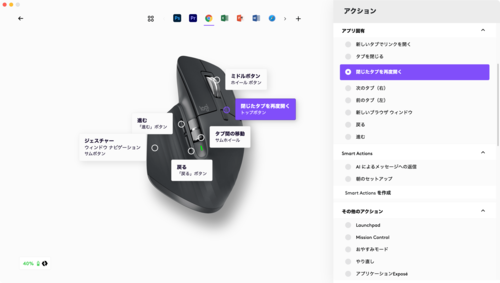
専用アプリ「Logi Options+」を使って各ボタンの機能をカスタマイズできるのも特徴です。
対象は、ホイール(押す操作)、トップボタン(ホイールの横にある)、サムホイール、2つのサイドボタン、親指下のボタンです。
設定方法もアプリ上でボタンをクリックしたら、リストから割り当てたい操作を選ぶだけと簡単です。
ちなみに、この専用アプリが使いやすくなったのも「MX Masterシリーズ」の進化ポイントといえます。
以前のアプリは「使いづらい」「エラーが多い」という声が多く、ソフトウェアの面で脚を引っ張っている感じがありましたが、「Logi Options+」は、かなり使いやすくなったと思います。
③無線接続の安定性

本製品には専用のUSBレシーバー「Logi Bolt USBレシーバー」が付属します。
動作は安定していて、接続が切れたり、カーソルが飛ぶこともほとんどありません。

このレシーバー「USB-A」だから、最近のApple製品では使えない……。
Macユーザーには悩みのタネですが、大丈夫です!もちろんBluetoothにも対応しているため、レシーバーが使えない環境でも問題ありません。

パソコンやタブレットなど、最大3台まで接続が可能。
接続先は底面のスイッチで切り替えられます。
④マルチデバイス同時接続
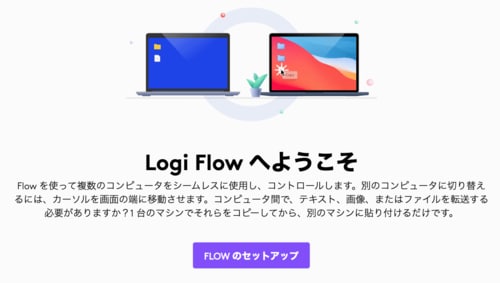
「MX MASTER 3S」は、最大3台のデバイスを同時操作できる、ロジクール「Flow」に対応しています。
最初に聞いたときに「同時接続ってどういうこと?」と理解しがたかったのですが、その名の通り「別々のPCに同時につながって、切り替え操作などなしでシームレスに使えるんです。

例えば、Mac BookとWidowsノートパソコンに同時接続した状態だと、切り替え操作なしでカーソルの行き来ができます。
しかもファイルの移動も可能で、別々のPCなのに一つのPCをディアルディスプレイで使っている感覚に近い形で運用できます。
「何それすごい……でも、そういうのって使い物にならないやつ多いよね」と思った方もいると思います。担当編集も思いました。
この点はしっかり検証していきます!
実際に記事を編集しながら「MX MASTER 3S」の実力を検証!!

今回は、実際にいくつかの記事の作成に使用しながら、機能をチェックしました。
同時に、ライターと担当編集が4年ほど愛用してきた「MX MASTER 3(前モデル)」との比較も行いながら、進化ポイントもしっかりチェックしていきます。
検証①:基本的な操作性をチェック
結果:とにかく操作がラク! 精密な操作も思い通りで、クリックも超静かでした!!

まずは、操作性です。
カーソルが気持ちいいくらい「思い通りに動く」というのが第一印象。
重さもちょうどよく、軽くかぶせた手に力を入れずに操作ができます。
同シリーズを愛用してきた身としても、この気持ちいい操作感が「相変わらず」なのは安心しました。

前モデルと形状は変わっていないので、相変わらずイイなという印象。手のひらを支えてくれるので、手首から指先にかけての脱力感がクセになります。
ほかの人の意見(トラックパッド最強派など)も聞いてみたところ、唯一難色を示したのは「つまみ持ち派」でした。
マウスの持ち方には大きく分けて2種類の流派があります。
マウスに手をかぶせるようにして持つ「かぶせ持ち派」と、親指と薬指をマウスの腹に引っ掛けて、つまむように持つ「つまみ持ち派」です。

本製品はエルゴノミック形状を採用しているので、そもそも「かぶせるように持つ」ことを想定したつくりです。
慣れの問題ではありますが、持ち方が合う合わないは確実にあるので、自分が普段どうやってマウスを持っているのかは確認したほうがよいでしょう。

形状自体が独特のマウスなので、合う合わないは確実にあります。なので、購入前に家電量販店などで試してみることを強くおすすめします。

マウス自体が大きいので、特に手が小さめの方は一度試してみるのがよいでしょう。
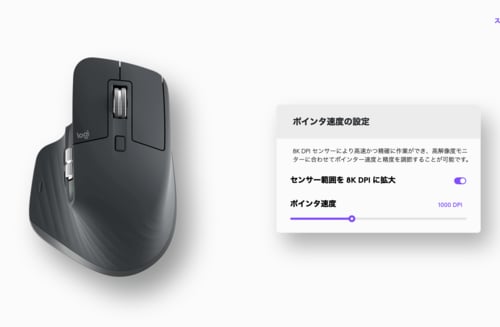
DPI(カーソルの感度)は自分好みに設定でき、カーソルが動く幅をイメージ通りにカスタマイズ可能
トラッキング感度も高く、紙やガラスの上でも完璧に反応してくれました。
また、DPIは「MX MASTER 3」の最大4000から、倍の最大8000まで拡大可能となりました。
これにより8K解像度の出力でも、マウスを動かす幅を小さくできます。
ただし、現状主流の4KくらいであればそこまでのDPIは必要なく、8000までいくとカーソルがぶっ飛んでいくので、必要ないという方も多いでしょう。

8000 DPIは現状必要ないかなというのが正直なところ。ただ、本製品を買ったら少なくとも4年間は使いたいので、4年の間に必要になってくる可能性は大いにあります。

次は、静音性についてみていきましょう。
前モデルの「MX MASTER 3」では、クリック時に「カチッ」と軽快な音がしたのですが、これがすごく静かになりました。
クリック感もジェントルになり、より力を入れずに押せるようになっています。
前モデルは、耳障りだという人もいそうなクリック音が出ていましたが、これなら気にならないでしょう。
また、静音モデル特有のゴムを押したような「ムニュ」感もなく、ちゃんとクリック感があるのも嬉しいポイントです。

担当編集は静音モデルにありがちな「ムニュ」感が嫌いなのですが、本製品は嫌な感じがなくむしろ好みです。

前モデルの「3」と比べて、クリックした時の跳ね返り感が少なくなっていていいですね。

サイドボタンと親指下に配置されたサムボタンは、位置が絶妙で押しやすいです。
親指をほとんど動かさずに各ボタンを操作できるので、何度も繰り返す操作を割り当てると、作業がすごく捗ります。

メインのホイールは、「コツッコツッ」っと1スクロールごとに止まるモードと回り続けるフリーホイールモードの2種類で切り替えできます。
特に1スクロールごとに止まるモードは、画像を拡大して見るときなどに少しづつスクロールできて重宝します。
また、一定以上の力で回すとフリーホイールのように回ってくれるので、繊細なスクーロルも大きなスクロールもどっちも可能というのが素晴らしいポイントです。
サムホイールは切り替えできませんが、程よい抵抗感があり繊細な操作もしやすいです。
ホイールに溝があるため指がかかりやすいのも、操作性のよさに貢献しています。
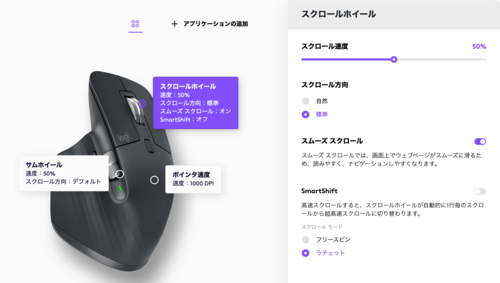
それぞれのスクロール量はアプリで設定できるため、少ない回転で大きく動かすこともできます。
ただ、ホイール表面が硬いので長時間操作していると指の腹が痛くなったのは気になりました。

これは前モデル同様の悩みですが、仕事が立て込んでくるとつい力が入って、指の腹が痛くなるときがあります。使い方が悪いのは承知の上で、もうちょっと優しい素材になったりしないでしょうか。ロジクールさん。
検証②:ボタンカスタマイズの利便性をチェック
結果:ソフトごとに設定を保存できて便利! なによりアプリが使いやすくなった!!
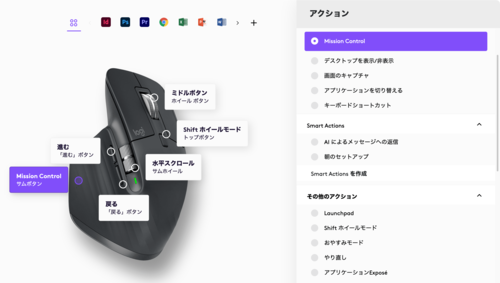
「Masterシリーズ」のウリのひとつが、「Logi Options+」を使ったボタンカスタマイズ。
「MX MASTER 3」で使っていた「Logi Options」より視覚的になり、各ボタンに割り当てられた操作がわかりやすくなりました。
親指下のサムボタンに「Mission Control」を設定したところ、瞬時にソフトやデスクトップを切り替え可能に。
手元操作だけなので作業に集中でき、効率も上がります。
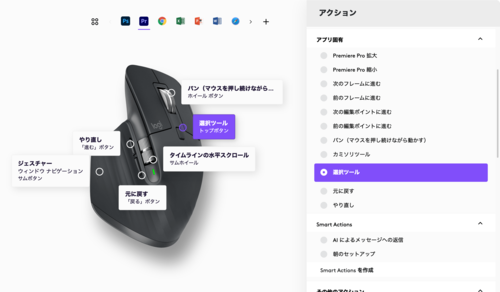
全アプリ共通での設定に加えて、ソフト単位で設定を登録できるのも特徴です。
編集者としては、Adobe PhotoShopやInDesignの固有操作を割り当てられるのは願ったり叶ったり。
Adobe系のソフトやOffice系のソフトを使う人には、とにかく嬉しい機能がてんこ盛りです。
ほかにも、サイドボタンにブラウザの「Back」「Forward」を割り当てると、ネットサーフィンも超快適になるので、すごくおすすめです。

ブラウザの「Back」「Forward」割り当ては、全人類に推したいほどおすすめです。ネットサーフィンの効率が爆増します。
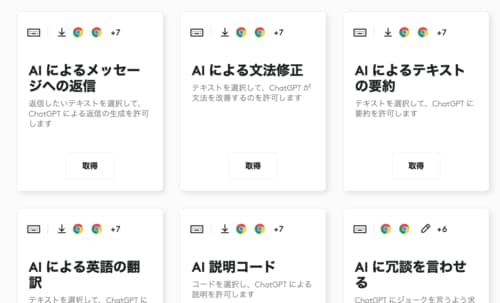
また、「Logi Options+」ではマクロ機能の「Smart Action」が追加されました。
複数のソフトをまとめて起動する、選択中のテキストをAIを使って翻訳するなど。
事前にプログラムした操作を1ボタンで実行する機能です。
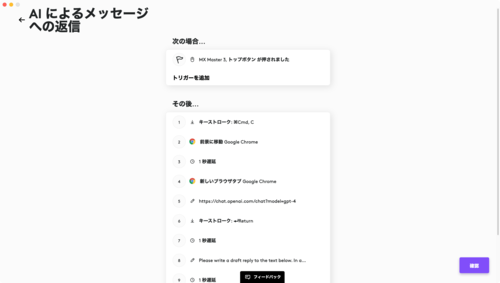
テンプレートが用意されているほか、オリジナルを作成することもできます。
同じ流れの操作を繰り返すのであれば、半自動化することも不可能ではありません。
検証③:無線通信の安定性をチェック
結果:レシーバーでもBluetoothでも通信は安定していました!

「MX MASTER 3S」には、先述の通り最新のUSBレシーバー「Logi Bolt USB レシーバー」が付属します。
対応製品を最大6台まで接続できるので、同社のキーボードなどを使う場合も一つのレシーバーに接続を集約できます。
接続は一瞬で、Bluetoothよりも早くて簡単でした。
Bluetooth接続でも使用してみましたが、両方とも特に不安定な感じもありませんでしたので、接続の安定感はグッド

前モデルでは、たまに接続が切れてイラッとすることがありましたが、レシーバーが変わってかなり安定しているなという印象です。
検証④:ロジクール「Flow」で別々のパソコンを同時操作
結果:かなり実用的でこの機能のために購入もアリです!

それでは、いよいよ特徴紹介でも言及した「Flow」について見ていきます。
今回はMac + Windowsを同じWi-FIに接続した環境で試しました。
設定は「Logi Options+」を2台にインストールして、アプリの指示にしたうだけで完了。
Windowsのデスクトップの左端に移動したカーソルが、Macのデスクトップの右端からあらわれたときには感動しました。
はじめは、パソコン間をまたぐときに一瞬の間があくのが気になりましたが、徐々に慣れてきて、しばらく「便利だな〜これ、便利だな〜」と言い続けるだけの人になっていました。
マウスの持ち替えやボタン切り替えのストレスから開放されたよろこびは相当なものでした。

「この機能が使いたいから買う」でも納得できる便利すぎる機能です。ちなみに対応製品はほかにもあるので、「MX MASTER 3S」でなくとも「Flow」は使えます。

しかも、2台の間でテキストやファイルのコピペまでできるのだから、これは1台のパソコンを操作しているのと変わりません。
どうやってこんなことを可能にしているのか。不思議です。
ちなみに、今回はキーボードも「Flow」対応のものを使用してみました。
マウスにあわせてキーボードでも同じようにシームレスに操作できるので、「Flow」対応の製品でそろえるのはかなりアリです。
ライターと担当編集の環境では、特に問題はありませんでした。とはいえ、OSの違うパソコンの間をまたいでいる以上、OSアップデートのタイミングなどで予期せぬ不具合などが起きそうではあります。

ロジクールさんには引き続き、この神機能のサポートを続けていっていただきたいです。
検証⑤:バッテリー性能をチェック
結果:短い充電時間で長時間使用できます!

フル充電で70日、1分の急速充電で3時間使用できるという「MX MASTER 3S」。
70日も使用して検証する時間はなかったため、USB-Cの充電を試してみました。
すると、バッテリーはわずか1分間で15%も回復。
半日使用してもバッテリーは5%も消費していなかったことから、1分の充電で3時間は余裕で稼働できそうです。

これなら、締切直前にバッテリーが切れても、すぐに充電して作業に復帰できます。
"MX MASTER 3S"は一度使うとほかのマウスに戻れない!!
- ロジクールMX MASTER 3S
- 最安価格: ¥11,980〜
- 操作性
- ボタンカスタマイズ
- 無線通信の安定性
- アプリケーションの機能
- バッテリー
仕事で毎日使うなら買って損なしです!!
たくさんのマウスをラインナップするロジクールのハイエンドモデルだけあって、操作性・機能ともに文句なしの1台。
操作していてとにかく気持ちよく、イメージと違った動きをしてストレスを感じることがありません。
ボタンのカスタマイズや、マルチデバイス操作も想像以上に実用的でした。
確かに約1万7000円は高価ですが、1日中パソコンと向き合う仕事なら買って損はありません。
- サイズ
- W84.3×D51×H124.9mm(マウス)/W14.4×D18.65 ×H6.11mm(レシーバー)
- 重量
- 141g(マウス)/1.68g(レシーバー)
- センサー
- Darkfield高精度
- DPI
- 公称値:1000DPI/DPI:200~8000 DPI(50 DPI刻みで設定可能)
- カスタマイズアプリ
- Logi Options+(Windows/macOS)
- ワイヤレス動作距離
- 10m
- ワイヤレステクノロジー
- 必須:Bluetooth Low Energyテクノロジー
- 電池
- 内蔵充電式リチウムポリマー電池(500mAh)/1分間の急速充電で3時間使用可能
- 型番
- MX2300GR
- 型番
- MX2300GR

1カ月ほど仕事で使用してみての感想は「買い替えたい」でした。細かい点では、いろいろ進化していますが大枠として一番気に入ったのは「静音性」です。「3S」を使っているうちに「3」のクリック音が気になり始めるほど、静かさの虜になりました。

不満な点がほぼなく、改めて「使いやすい」マウスだなと再確認できました。4年強使ってきた前モデルが結構ボロボロになってきたので、思い切って買い替えようと思えました。
以上、「MX MASTER 3S」の紹介&検証結果をご覧いただきました。
ハイエンドラインでありながら高い人気を誇るのも納得の逸品でした。
このマウスひとつで日々の仕事をかなり効率的かつ疲労も軽減できるので、マウス買い替えの参考になれば幸いです。







Amazonの購入履歴を見たところ、2020年3月11日に前モデルの「MX MASTER 3」を購入していたので、4年間愛用しています。